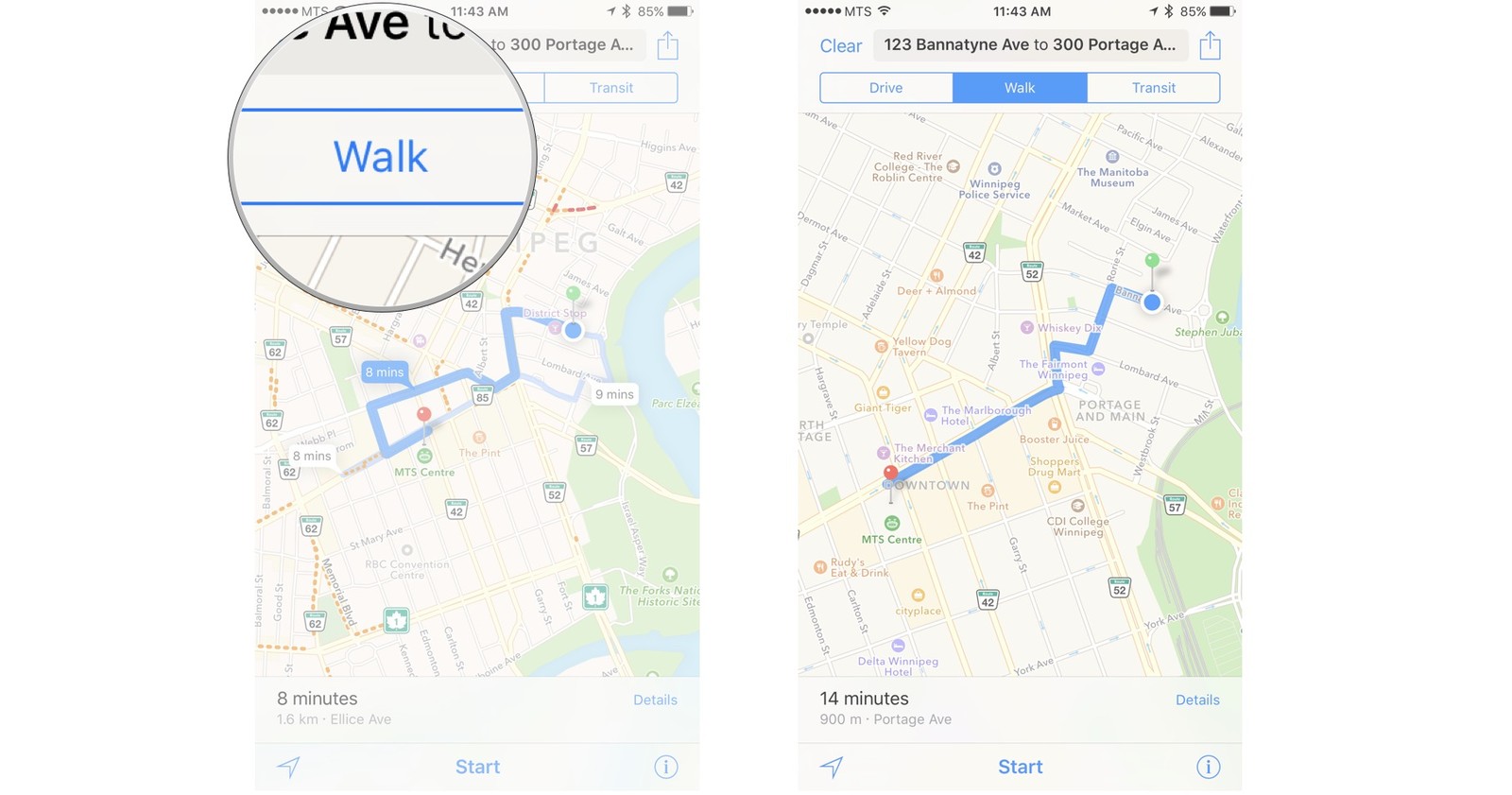- Главная
- Советы и помощь
- Как пользоваться Картами на iPhone и iPad: Часть 1 — определяем и настраиваем маршрут.
Как пользоваться Картами на iPhone и iPad: Часть 1 — определяем и настраиваем маршрут.
Приложение Карты для iPhone и IPad позволяет составить маршрут, найти интересные места поблизости, исследовать мир с земли… и даже с воздуха!

Чохол для смартфону Gelius Original Full Soft Case for iPhone 12/12 Pro Garnet (83118)
+3 ₴ на бонусный рахунокЧохол для смартфону Apple Silicone Case with MagSafe Ultramarine iPhone 16 (MYY63ZM/A)
+29 ₴ на бонусный рахунокПланируете ли Вы героическую поездку или просто прокладываете маршрут для проезда на работу, Карты помогут попасть в запланированное место с максимальной эффективностью. Они содержат все функции, которые Вы бы хотели найти — маршруты, местные предприятия, близлежащие достопримечательности, обновление движения городского транспорта в режиме реального времени, спутниковые 3D-снимки, а также растущая с каждым днем поддержка движения транспорта в разных городах по всему миру.
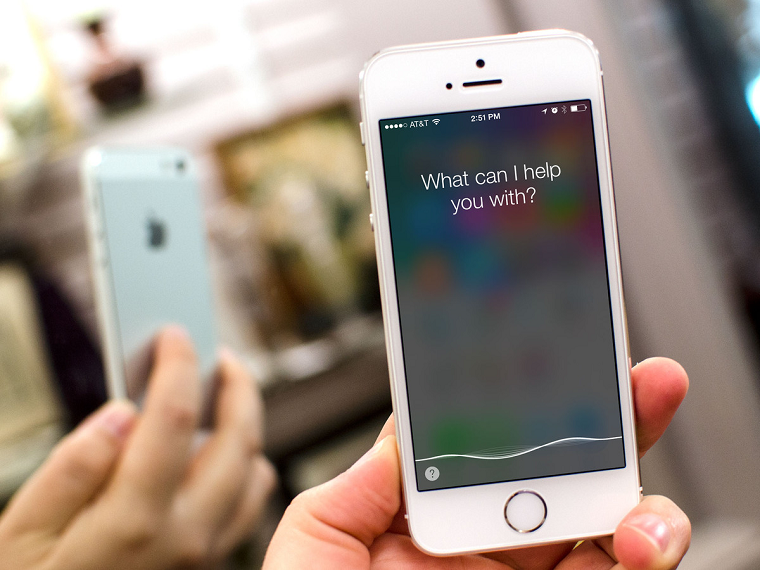
Да, и не забыли ли мы упомянуть про полную интеграцию с голосовым помощником Сири (Siri)? Просто скажите Сири куда Вы хотите отправиться, и помощник отведет Вас с указанием маршрута из пункта А в пункт Б, будь то перемещение по городу или по всей стране.
Вы также можете поделиться своим местоположением, маршрутами и местами, которые могут быть интересны Вашими друзьям, родственникам и коллегам по работе. Это позволит Вам не потеряться, если Вы путешествуете в одиночку.
Содержание
Поиск и установка маршрута в Картах.
Как задать маршрут в Картах на iPhone и IPad.
Как выбрать маршрут в Картах на iPhone и IPad.
Как выбрать пешие, автомобильные и маршруты общественного транспорта в Картах на iPhone и IPad.
Как включить 3D-карты на iPhone и IPad
Как просматривать письменные инструкции на iPhone и IPad.
Как пользоваться голосовыми указаниями на iPhone и IPad.
Как изменить громкость голосовых указанияй на iPhone и IPad.
Как завершить использование голосовых указаний на iPhone и IPad.

Поиск и установка маршрута в Картах.
Ситуации в жизни бывают самые разные. Например, Вам нужно оказаться в не очень знакомой для себя части города. Или же, напротив, Вы уже там, а выбираться из этой самой части нужно. Разумеется, можно попросить топографическую помощь у прохожих или обзвонить знакомых, которые, гипотетически, более сведущи в этом районе, но такой вариант удобен не всегда.
А может быть Вам нужно совершить поездку в другой, ну, совсем не знакомый Вам город. Как в нем ориентироваться? Конечно, можно взять путеводитель и пользоваться им, но это уже совсем прошлый век.

Зачем придумывать велосипед, если все подсказки уже есть на Вашем «яблочном» девайсе? Приложение Карты для iOS и расположение подскажет, и маршрут проложит, и 3D-карту, в случае необходимости, покажет. Разве только чаем не угостит… Хотя может подсказать Вам ближайшее место, где можно угостится. И не только чаем.
Как вести диалог с приложением Карты в прокладывании пути? Элементарно, Ватсон! Рассмотрим некоторые функции детальнее.
Как задать маршрут в Картах на iPhone и IPad.
Передвижение из точки А в точку Б является самым простым и, вероятно, самый популярным способом использования Карт. Вы можете спланировать любой вариант маршрута до тех пор, пока место, из которого Вы отправляетесь (пункт А) и пункт назначения (пункт Б) не будут соединены самым удобным для Вас способом.
- Запустите приложение Карты с главного экрана.
- Нажмите на кнопку маршрута. Это изогнутая стрелка в верхнем левом углу экрана.
- Нажмите на текстовые поля и введите место отправления и назначения.
- Нажмите на кнопку Маршрут (Route).
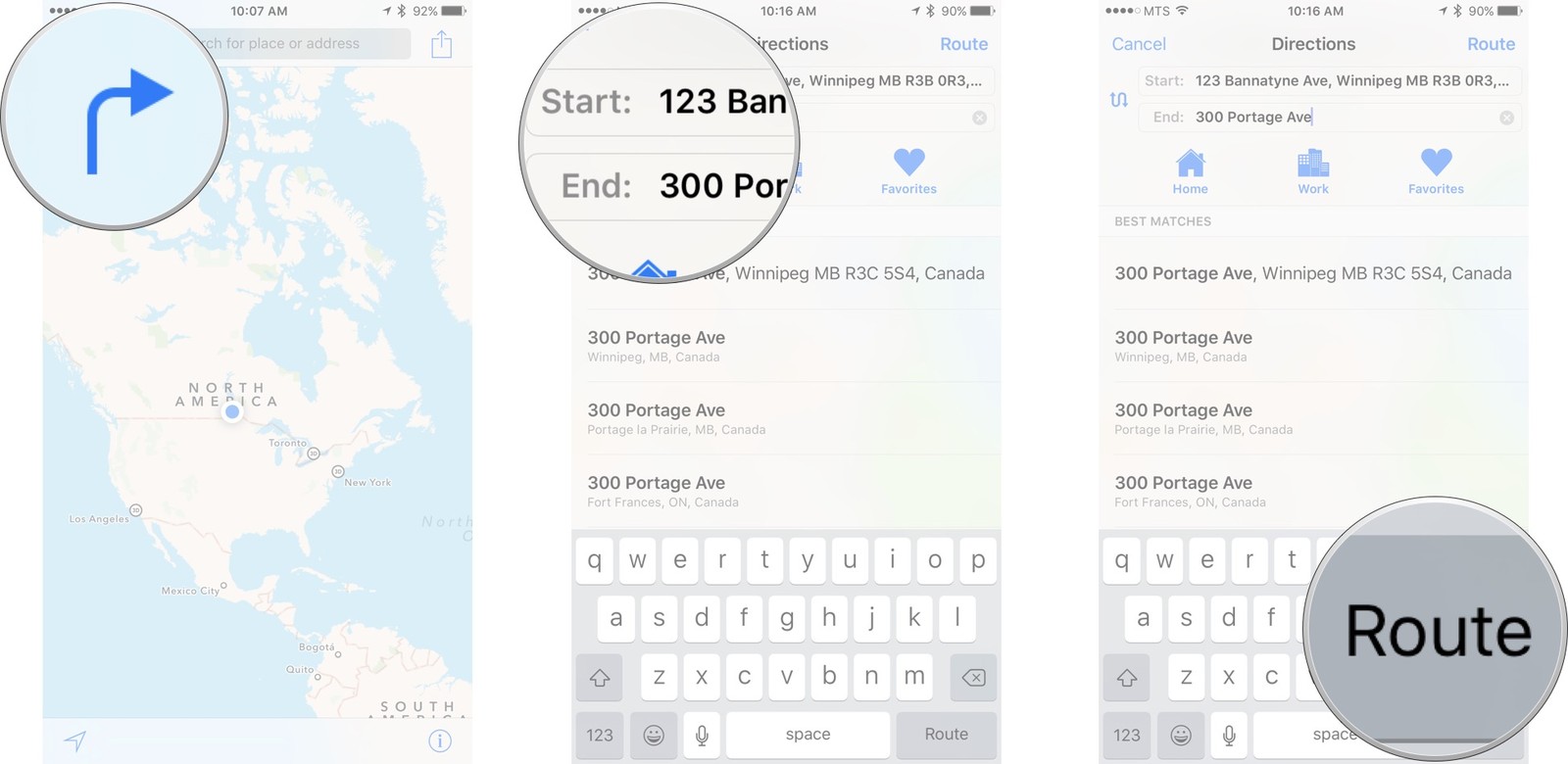
Теперь у Вас будет несколько маршрутов на выбор для начала своего путешествия. Здесь есть несколько вариантов, каким образом лучше передвигаться. Вы можете выбрать маршрут, просматривать письменные указания или даже получить голосовые рекомендации по выбранному маршруту.
Как выбрать маршрут в Картах на iPhone и IPad.
Обычно при вводе маршрута в Картах, пользователю предоставляется несколько вариантов передвижения до конечного пункта.
- Запустите приложение Карты с главного экрана.
- Нажмите на кнопку маршрута. Это изогнутая стрелка в верхнем левом углу экрана.
- Нажмите на текстовые поля и введите место отправления и назначения.
- Нажмите на кнопку Маршрут (Route).
Папка Фото, фото «Как пользоваться Картами на iPhone и iPad — Установка маршрута в Картах»
- Нажмите на синюю линию маршрута, который Вы хотите выбрать. Темно-синим цветом выделен маршрут, который выбран в данный момент.
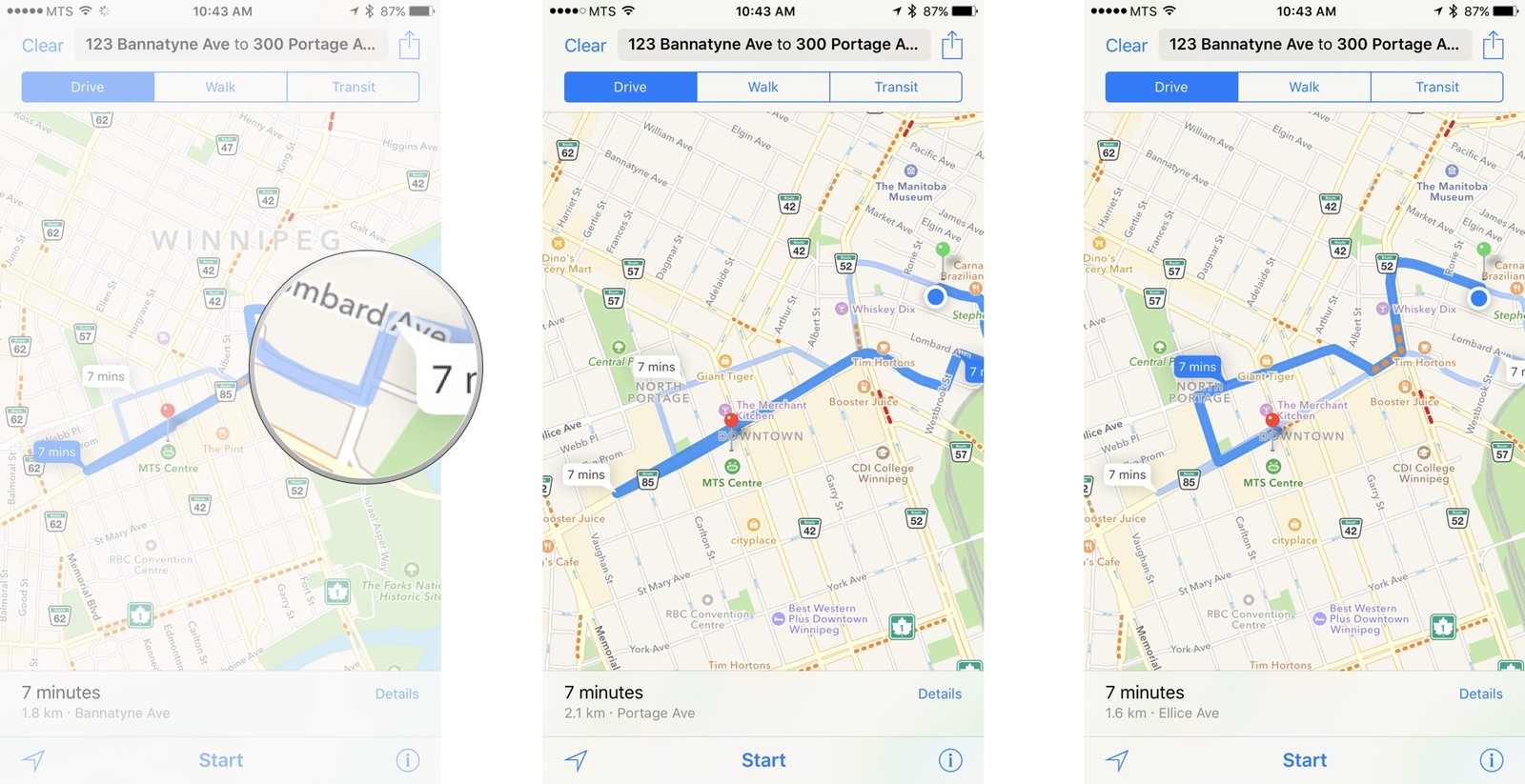
Каждый маршрут подскажет Вам расчетное время поездки и расстояние, которое Вы преодолеете с ним. Обратите внимание, как на изображении отображаются разные выделенные маршруты в скриншотах.
Как выбрать пешие, автомобильные и маршруты общественного транспорта в Картах на iPhone и IPad.
При планировании маршрута в приложении Карты, по умолчанию выставляется направление для движения автомобиля. Тем не менее, Вы можете получить пешие маршруты и маршруты общественного транспорта.
Примечание: схемы движения общественного транспорта пока есть не для каждого города, так что если Вы решили опробовать эту функцию для своего города, а она недоступна, то Вам пока еще не повезло.
- Запустите приложение Карты с главного экрана.
- Нажмите на кнопку маршрута. Это изогнутая стрелка в верхнем левом углу экрана.
- Нажмите на текстовые поля и введите место отправления и назначения.
- Нажмите на кнопку Маршрут (Route).
- Выберите любой вариант Автомобиль (Drive), пешком (Walk) или общественный транспорт

Как включить 3D-карты на iPhone и IPad
Вы наверняка обратили внимание, что на протяжении всего времени использования карт, маленькая синяя точка, которая отслеживает Вашу позицию на синей линии маршрута, просматривается только сверху. Это потому, что вы используете 2D-карту. Но существует возможность использовать удобства 3D-карт, чтобы дать лучшее представление о том месте где Вы находитесь и куда направляетесь.
- Запустите приложение Карты с главного экрана.
- Нажмите на кнопку маршрута. Это изогнутая стрелка в верхнем левом углу экрана.
- Нажмите на текстовые поля и введите место отправления и назначения.
- Нажмите на кнопку Маршрут (Route).
- Нажмите на кнопку Информация. Это кнопка в правом нижнем углу экрана.
- Выберите 3D-карту.
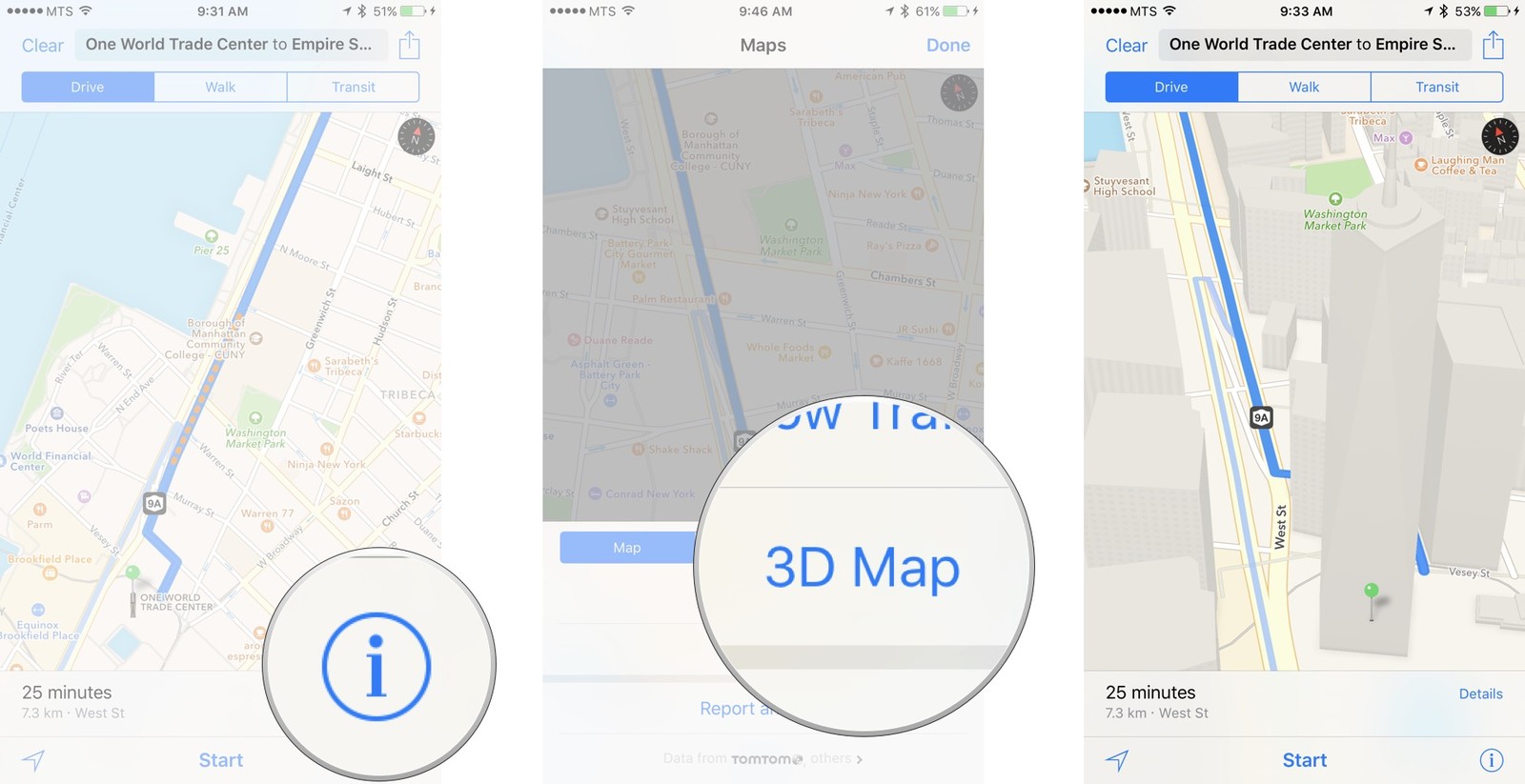
Теперь Вы можете увидеть здания вокруг Вас в полном 3D-великолепии! Если Вы не видите эффект сразу же после выбора 3D-карт, просто измените щипковым движением масштаб изображения.
Только помните, что эта функция доступна пока не во всех городах, так что если вы не видите 3D-карту, то весьма вероятно, что она просто не доступна в Вашем районе.
Как просматривать письменные инструкции на iPhone и IPad.
Если у Вас когда-нибудь возникала необходимость использовать для передвижения удобную пошаговую инструкцию, вместо отслеживания перемещения синей точки на синей линии маршрута и контроля каждого поворота, то в любое время можно вывести на экран такую расписанную инструкцию.
- Запустите приложение Карты с главного экрана.
- Нажмите на кнопку маршрута. Это изогнутая стрелка в верхнем левом углу экрана.
- Нажмите на текстовые поля и введите место отправления и назначения.
- Нажмите на кнопку Маршрут (Route)
- Нажмите на кнопку Подробности (Details).
- Нажмите Готово (Done) когда закончите просмотр письменных указаний.
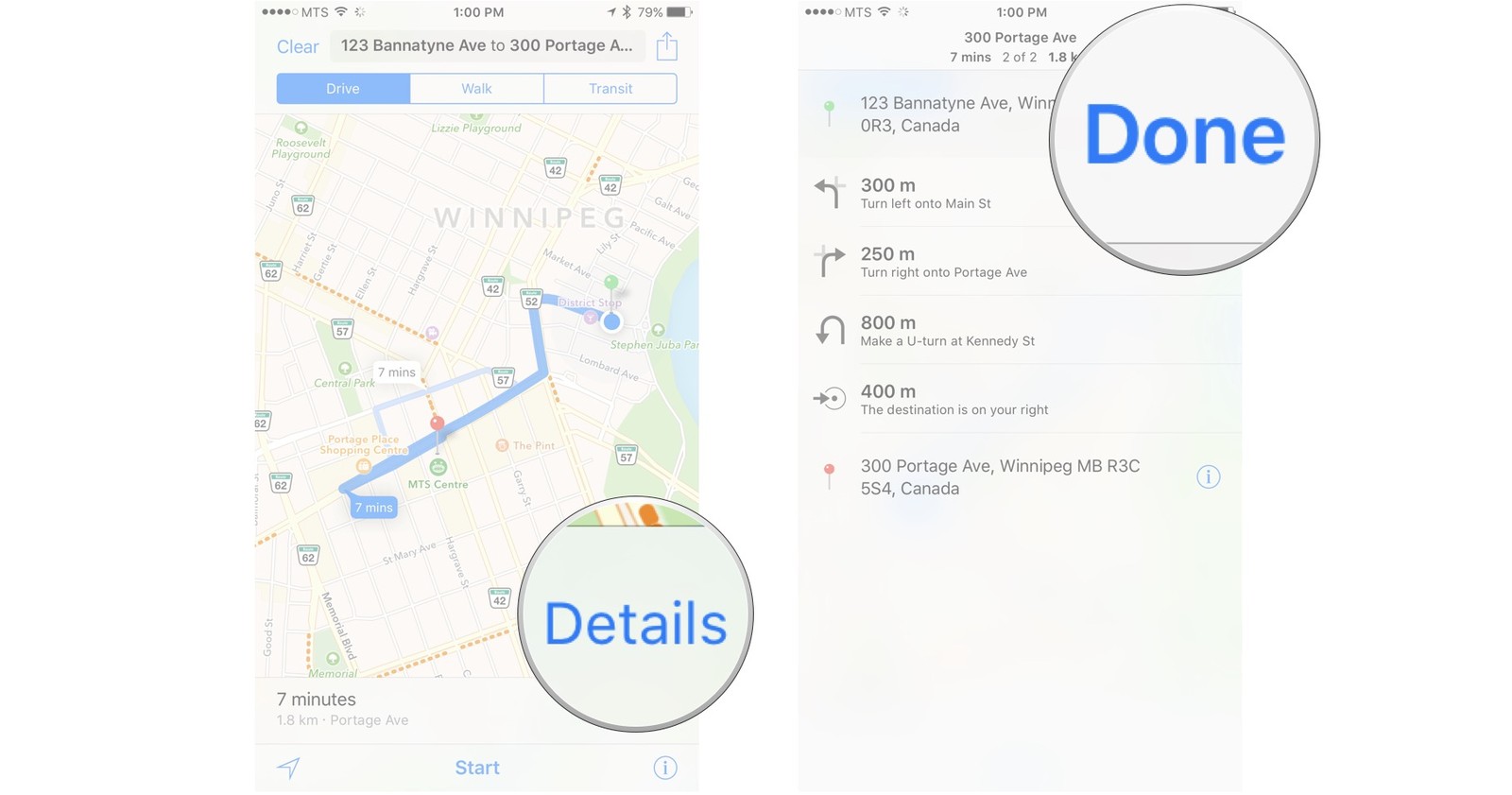
Этот перечень направлений детально расскажет, в какую сторону повернуть, какое расстояние между каждым поворотом и даже укажет на какой стороне улицы находится место назначения.
Как пользоваться голосовыми указаниями на iPhone и IPad.
Если Вы передвигаетесь на машине, то вряд ли Вам будет не удобно держать телефон в руках и смотреть на карту для отслеживания каждого поворота. Для удобства воспользуйтесь голосовыми указаниями!
- Запустите приложение Карты с главного экрана.
- Нажмите на кнопку маршрута. Это изогнутая стрелка в верхнем левом углу экрана.
- Нажмите на текстовые поля и введите место отправления и назначения.
- Нажмите на кнопку Маршрут (Route)
- Нажмите на кнопку Старт.
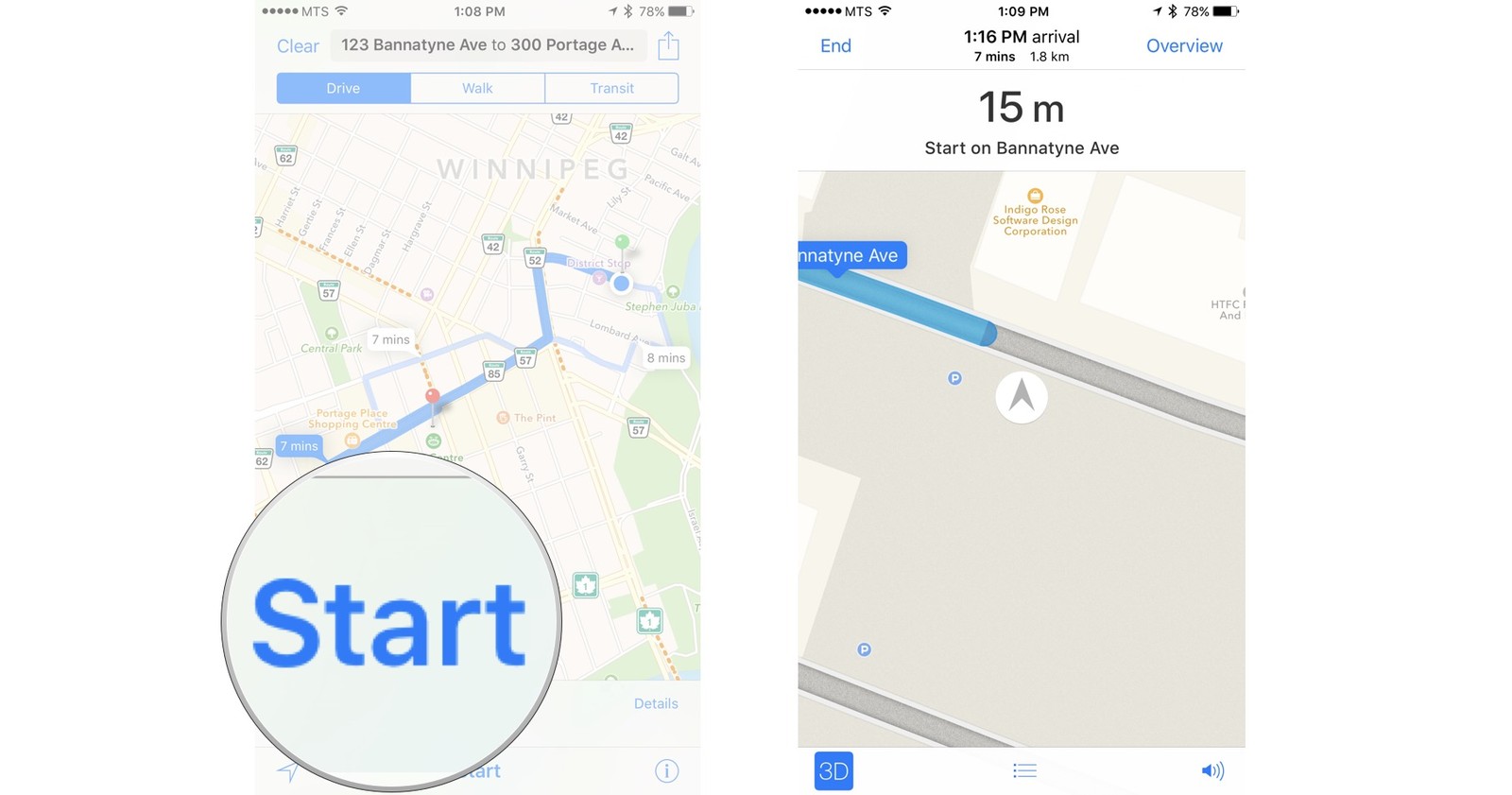
После этого Siri будет озвучивать маршрут, которым Вы следуете, предупреждая о предстоящих поворотах, и сообщит, когда Вы прибудете в пункт назначения.
Как изменить громкость голосовых указанияй на iPhone и IPad.
Если при использовании голосовых оповещений Вам практически не слышно голосового помощника, или же наоборот – появляются опасения оглохнуть, можно отрегулировать комфортный уровень громкости в любой момент использования.
- Запустите приложение Карты с главного экрана.
- Нажмите на кнопку маршрута.
- Это изогнутая стрелка в верхнем левом углу экрана.
- Нажмите на текстовые поля и введите место отправления и назначения.
- Нажмите на кнопку Маршрут (Route).Нажмите на кнопку Старт.
- Регулируйте кнопками громкости на левой стороне вашего iPhone, чтобы отрегулировать громкость до нужного уровня.
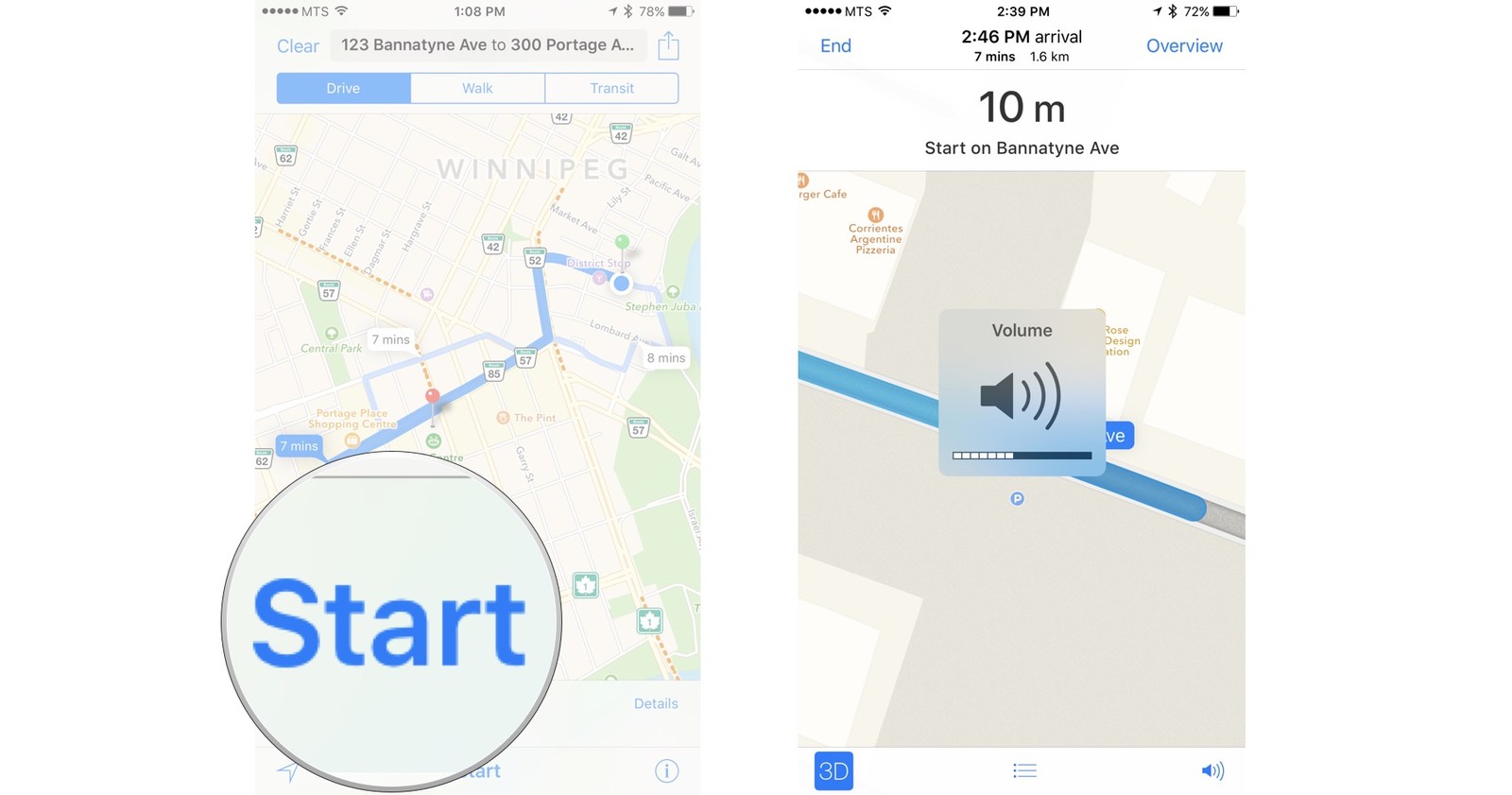
Как завершить использование голосовых указаний на iPhone и IPad.
Если Вы уже добрались до нужного места или просто нет необходимости в участии голосового помощника в Вашем передвижении, функцию можно отключить в любой момент использования.
- Запустите приложение Карты с главного экрана.
- Нажмите на кнопку маршрута. Это изогнутая стрелка в верхнем левом углу экрана
- Нажмите на текстовые поля и введите место отправления и назначения
- Нажмите на кнопку Маршрут (Route).
- Нажмите на кнопку Старт
- Нажмите в любом месте экрана, чтобы открыть вкладки
- Найдите кнопку Завершить. Она находится в левом верхнем углу экрана.
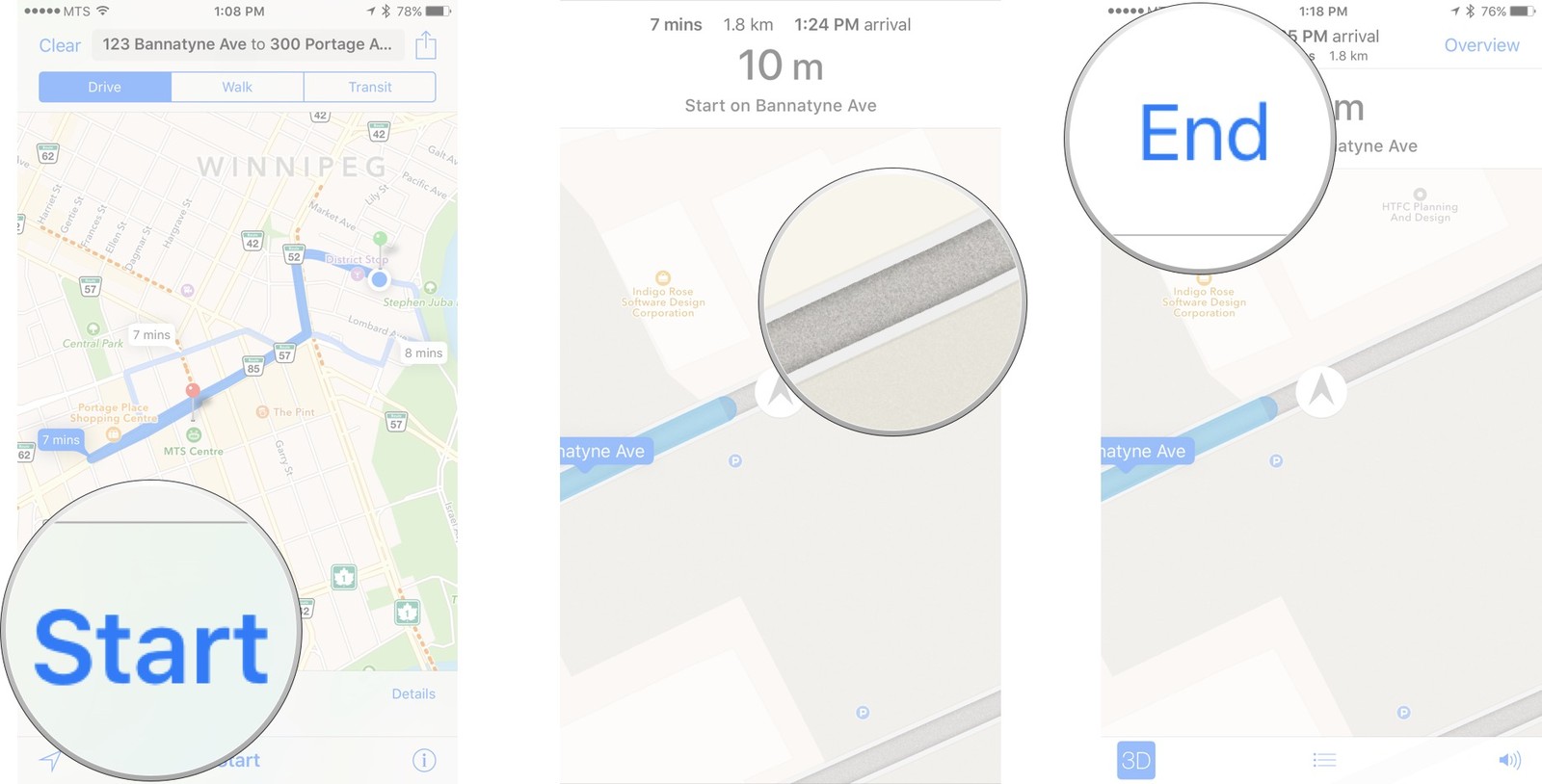
С работой с маршрутами вроде бы разобрались. Это действительно просто и удобно. Но это далеко не все функции, которые доступны в этом приложении. Нас впереди ждет обзор работы с местоположением, помощником Сири, работа с отметками прямо на карте и с пользовательскими настройками.
Читайте также: